windows 10 正式版記事本出現亂碼怎么辦?在 windows 10 正式版操作系統中,自帶有一個記事本程序,可供用戶記錄信息。然而,有時可能會遇到一些問題,例如部分用戶反饋在打開記事本時,發現其中的中文顯示為亂碼。針對這種情況,該如何解決呢?接下來,小編將為大家介紹 windows 10 正式版記事本亂碼的解決辦法,希望對大家有所幫助。
Windows 10 正式版記事本亂碼的解決方法:
方法一:
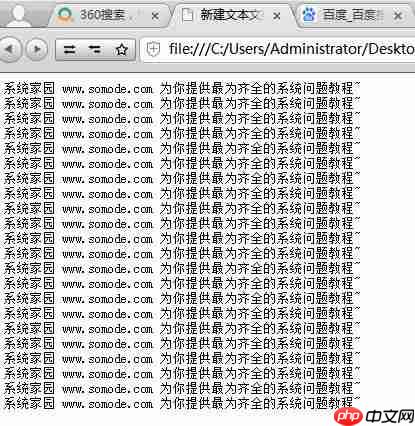
方法二:
-
按下【Win】+【X】組合鍵,進入【控制面板】界面。
-
找到時間選項下的【更改日期、時間或數字格式】。
-
切換到【管理】選項卡,點擊下方的【更改系統區域設置】。
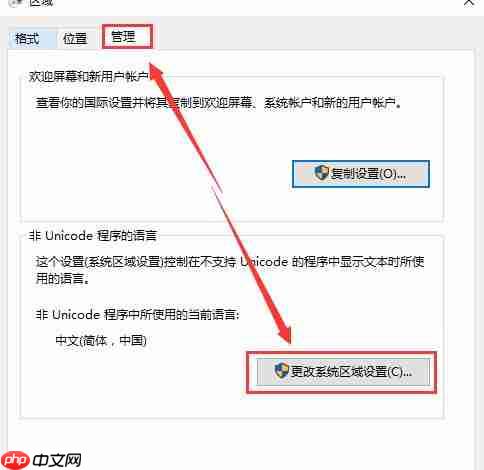
-
將其臨時更改為任意一種英文語言,點擊【確定】。
-
接著重啟計算機,點擊【立即重新啟動】。
-
重啟完成后,再次進入該設置,將區域設置改回原來的【中文】,點擊【確定】。
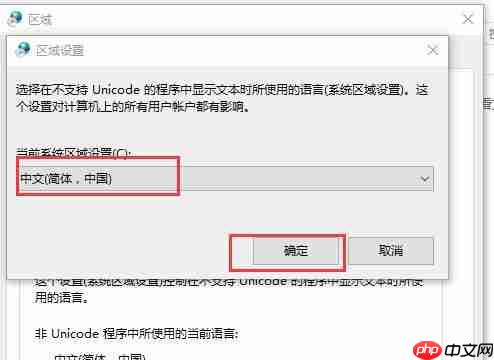
- 再次重啟計算機,重啟后打開記事本,會發現之前的亂碼已經恢復正常。
請注意,上述操作過程中圖片的位置未作任何調整,且圖片格式保持不變。
? 版權聲明
文章版權歸作者所有,未經允許請勿轉載。
THE END



















